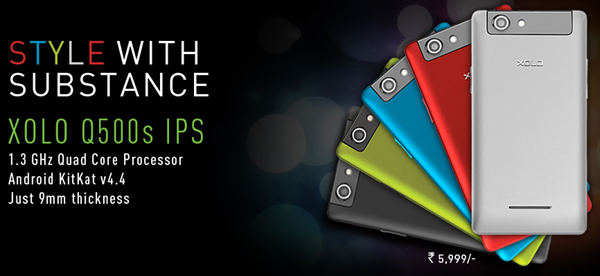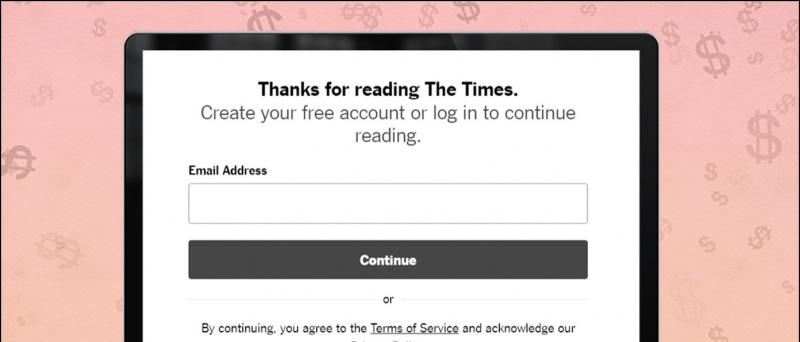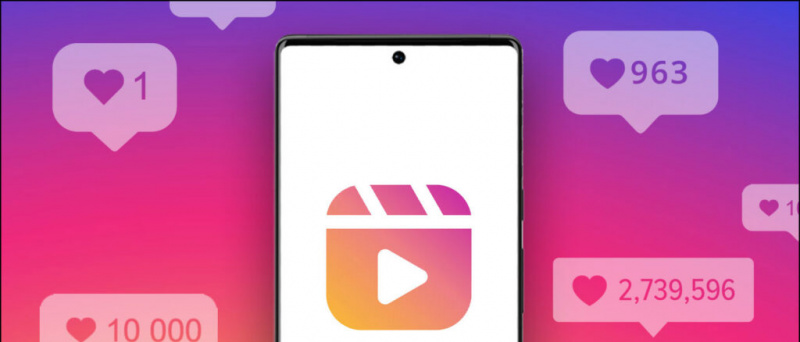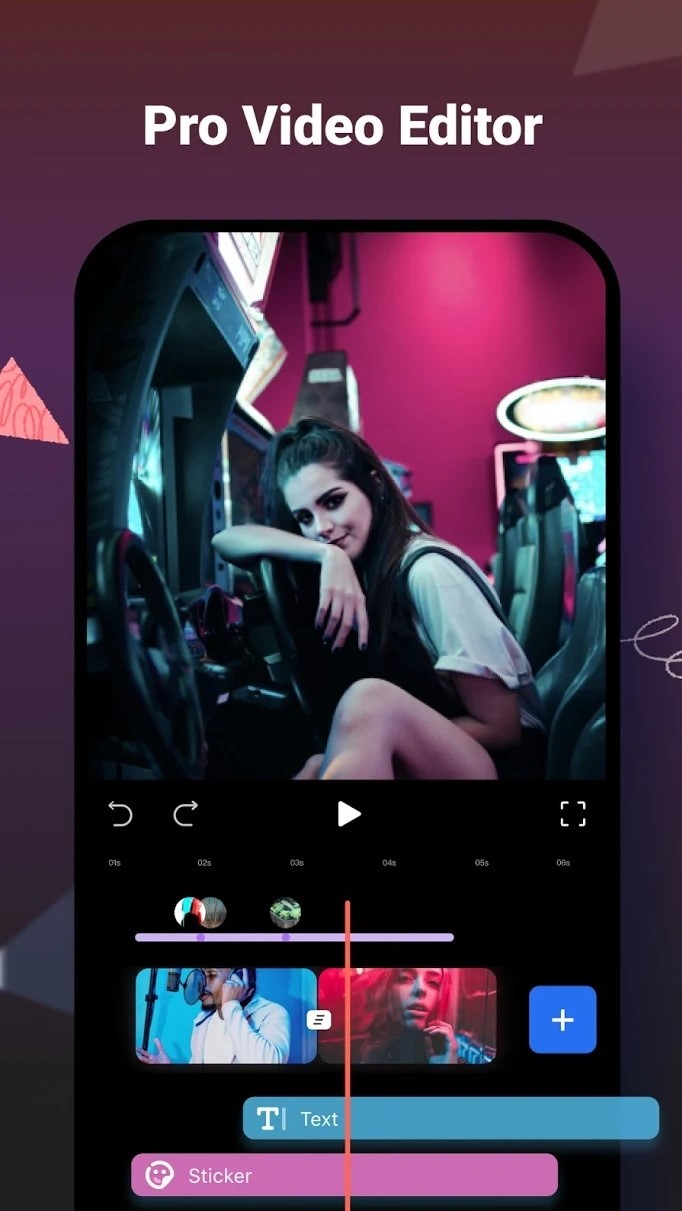Nói một cách dễ hiểu nhất thì Chụp ảnh macro là chụp ảnh lấy nét gần. Nó cho thấy kết cấu chi tiết và màu sắc không dễ dàng nhìn thấy bằng mắt thường. Và không cần phải nói, chất lượng ống kính máy ảnh của bạn tốt hơn, bạn sẽ nhận được kết quả tốt hơn. Trong mục đích sử dụng thông thường, mọi người sử dụng ảnh Macro để chụp các chi tiết nhỏ không dễ bắt gặp bằng mắt thường, sau đó xem chúng trên màn hình điện thoại thông minh phóng to. Nhưng nói theo cách đó thì chắc chắn là đang coi thường nhiếp ảnh Macro và các công ty như Nikon và Canon đã chi hàng triệu USD để phát triển ống kính đặc biệt cho chụp ảnh Macro.

Bài đăng trên blog này nhằm giúp bạn làm quen với các tính năng đơn giản của điện thoại thông minh mà bạn nên sử dụng khi chụp ảnh Macro từ điện thoại Android của mình.
Nếu giao diện người dùng của điện thoại của bạn không hỗ trợ Chế độ Macro, chỉ cần đặt nó ở khoảng cách từ 5 đến 8 inch so với mục tiêu. Nếu bạn không đóng máy ảnh của bạn sẽ không lấy nét. Nếu bạn đặt nó quá xa, nó sẽ lại không lấy nét và bạn sẽ không nhận được những chi tiết đẹp đó trong các bức ảnh kết quả. Đảm bảo rằng có đủ ánh sáng xung quanh để hỗ trợ máy ảnh của bạn để có được những bức ảnh chất lượng tốt hơn.
Để hỗ trợ bạn thêm, bạn cũng có thể tải xuống các ứng dụng như ứng dụng Máy ảnh thu phóng (Miễn phí), đi kèm với chế độ macro. Nếu bạn đang sử dụng thiết bị cấp thấp với ống kính chất lượng kém, ứng dụng này sẽ không cung cấp cho bạn hỗ trợ độ dài tiêu cự đáng kể và hình ảnh thu được sẽ không khác biệt lắm đối với chế độ thủ công. Tuy nhiên, ứng dụng này sẽ cung cấp cho bạn nhiều tùy chọn Giao diện người dùng máy ảnh hơn mà thiết bị Android gốc của bạn không có.
1) Chỉ cần cài đặt ứng dụng camera thu phóng và mở nó

2) Nhấn vào biểu tượng được chỉ định để chuyển sang chế độ Macro
3) Đặt máy ảnh của bạn trong phạm vi 4 đến 6 inch của mục tiêu
4) Nhấp vào hình ảnh khi máy ảnh được lấy nét
Đối với một số thiết bị như Micromax Canvas 4, nơi không có chế độ macro nào trong giao diện người dùng máy ảnh, bạn có thể làm theo các bước đơn giản sau
1) Chuyển sang chế độ lấy nét cảm ứng. Đặt máy ảnh của bạn gần mục tiêu.
2) Nhấn vào đối tượng bạn cần lấy nét
cách reset bluetooth trên điện thoại android
3) Nhấp vào ảnh khi đã đạt được tiêu điểm như ngụ ý trong hộp bạn nhìn thấy bên cạnh mục tiêu
Khi bạn nhấp vào chế độ này, hậu cảnh sẽ mờ đi và bạn sẽ có được các chi tiết tốt trong đối tượng được lấy nét cho bạn Ảnh chụp Macro. Bạn có thể xem video sau để nắm rõ thực tế hơn. Nếu bạn vẫn có một số câu hỏi, hãy đề cập đến chúng trong phần bình luận của bạn và chúng tôi sẽ liên hệ lại với bạn.
Đã giải quyết - Chụp macro bằng máy ảnh trên điện thoại Android khi nó không được hỗ trợ [Video]
Bình luận trên Facebook